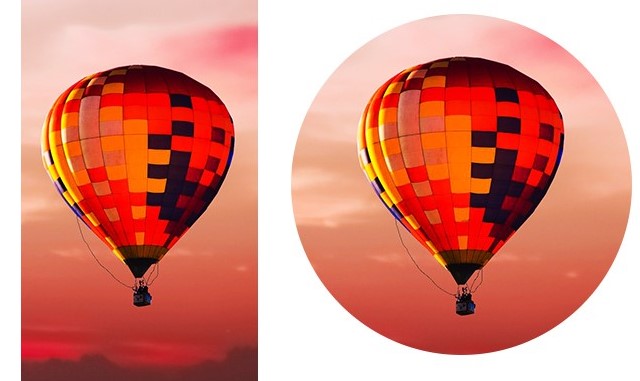
Cara Crop Bulat Di Word – Secara default ketika kita memasukan sebuah gambar atau foto pada dokumen Microsoft Word, gambar atau foto tersebut berbentuk persegi. Nah, bagaimana jika kita akan mendesain atau mengedit gambar di dalam Microsoft Word tersebut. Tapi dalam bentuk lingkaran atau bulat?
Bisakah kita melakukan kegiatan mengedit tersebut tanpa menggunakan software Photoshop atau Corel Draw? Tentu saja pasti bisa kok teman – teman bahkan caranya sangat mudah, hanya perlu beberapa langkah – langkah saja nantinya gambar atau foto tersebut bisa langsung berubah bentuk menjadi lingkaran atau berubah menjadi bentuk apa yang kalian mau.
Cara Crop Bulat Di Word
Gambar atau foto yang sudah dimasukan pada dokumen Microsoft Word biasanya terlalu besar atau biasanya juga terlalu kecil, serta untuk kebutuhan dokumentasi hanya beberapa bagian saja yang diperlukan. Untuk itu perlu memotongnya.
Kalian semua dapat dengan cepat mengubah bentuk gambar atau foto dengan memangkasnya menjadi bentuk yang kalian inginkan. Gambar atau foto secara otomatis akan dipangkas untuk mengisi ruang dalam bentuk yang dipilih sekaligus mempertahankan proporsinya. Jika kalian ingin memngkas gambar yang sama lebih dari satu bentuk maka buat Salinan gambar lalu pangkas.
Ada kalanya dimana kita mungkin membutuhkan gambar atau foto berbentuk lingkaran atau berbentuk yang lainnya. Entah itu hanya iseng buat keperluan pribadi pada sosmed atau hingga ada kebutuhan seperti logo perusahaan kalian. Bagaimana sih cara membuat foto menjadi lingkaran? Apakah bisa?
- Buka Microsoft Word kalian.
- Masukan gambar atau foto yang mau kalian pangkas.
- Klik menu Format – Crop – Crop To Shape.
- Kalau sudah selesai gambar akan otomatis berubah bentuk.
Setelah sudah memilih bentuk maka gambar yang tadinya berbentuk persegi akan otomatis berganti menjadi bentuk yang sudah kalian inginkan.
Terimakasih sudah membaca artikel ini semoga bisa bermanfaat bagi kalian semua yang sudah membacanya, utamakan dijaga kesehatannya ya teman – teman, Semoga sehat selalu Amin..


Be the first to comment